Você precisa criar algumas cópias de uma planilha do Excel na mesma pasta de trabalho ou entre pastas de trabalho e está se perguntando como? Não procure mais! Veja como fazer uma cópia de uma planilha do Excel de cinco maneiras fáceis. Adeque-se!
O Microsoft Excel facilita o gerenciamento de milhares de dados numéricos, tabelas, gráficos, etc., em suas planilhas. Ele também oferece maneiras intuitivas de gerenciar essas planilhas de várias maneiras, como copiar, mover, etc.
Continue lendo para descobrir como fazer uma cópia exata de uma planilha do Excel de várias maneiras abaixo.
Razões para fazer uma cópia de uma planilha do Excel
Normalmente, você usa o Excel para entrada de dados, análise financeira, contabilidade, gerenciamento de dados, gerenciamento de projetos, gerenciamento de tarefas, controle de orçamento, controle de despesas e assim por diante.
Isso significa que as planilhas do Excel em uma pasta de trabalho (arquivo real do Excel) contêm registros, fórmulas, visualizações de dados e tabelas importantes nas quais você trabalha há dias.
Suponha que você deva compartilhar uma cópia online com os membros da equipe onde há uma grande chance de que alterações sejam feitas no arquivo. Portanto, você deseja criar cópias da planilha do Excel em vez de criar o arquivo original online.
Em outro cenário, você criou uma entrada de dados ou formato de contabilidade em uma planilha do Excel e deseja várias cópias na mesma pasta de trabalho e também em outras pastas de trabalho. Novamente, você deve fazer cópias da planilha para tornar as entradas organizadas e consistentes. Portanto, você deve aprender a fazer uma cópia de uma planilha do Excel.
Pode haver muitas outras razões além dessas duas. Não importa os motivos, os métodos a seguir para fazer uma cópia de uma planilha do Excel são universais. Vamos cavar!
Como fazer uma cópia de uma planilha do Excel: o método manual
É a maneira mais primitiva de fazer cópias duplicadas de planilhas do Excel. Veja como:
- Selecione todos os dados em uma planilha do Excel pressionando Ctrl + A.
- Agora, copie a seleção pressionando Ctrl + C.
- Em seguida, crie uma nova planilha na mesma pasta de trabalho clicando no botão sinal de mais (+) ou o Botão de nova planilha na guia da planilha localizada na parte inferior da pasta de trabalho.
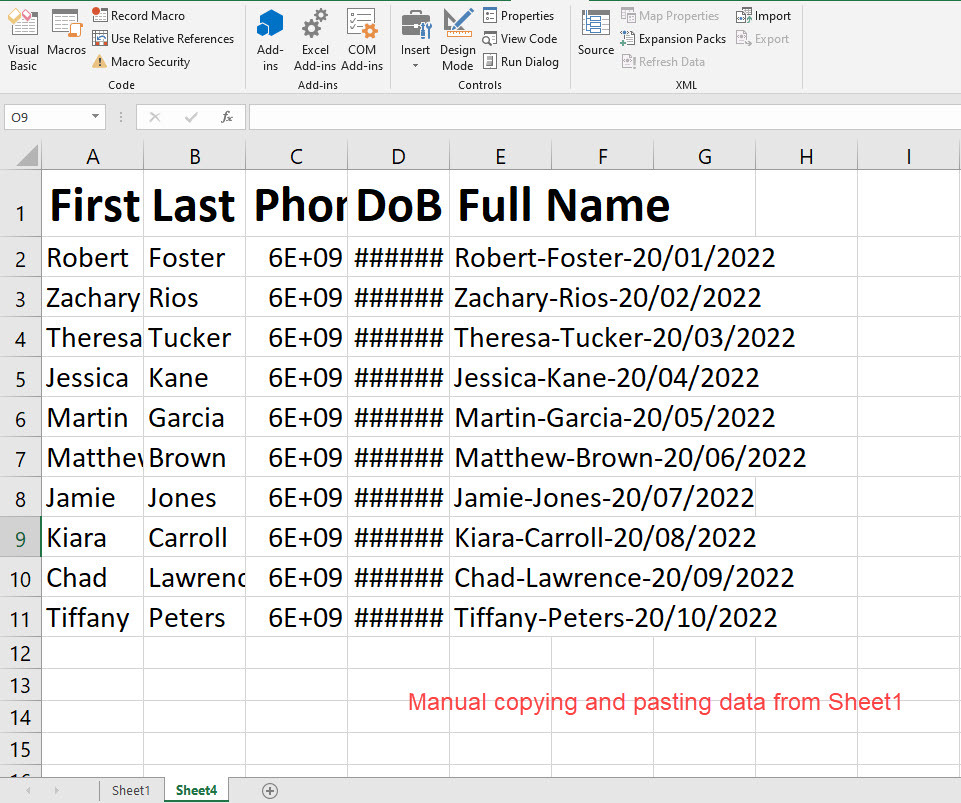
- Selecione a célula A1 e pressione Ctrl + V para colar os dados da planilha original.
- Você obteve sua cópia da planilha original.
Esse método também é bom para criar cópias de planilhas do Excel de uma pasta de trabalho para outra. Basta abrir o aplicativo Excel e criar uma nova pasta de trabalho em branco. Em seguida, siga a parte de copiar e colar das etapas acima para criar uma planilha duplicada em outra pasta de trabalho.
Além disso, esse método permite utilizar várias opções de colagem do aplicativo Excel. Por exemplo, quando você copia manualmente os dados de uma planilha e os cola em outra planilha ou pasta de trabalho, obtém a opção Colar lista suspensa.
Clique na seta ao lado desta lista suspensa para encontrar as seguintes opções especiais de copiar e colar:
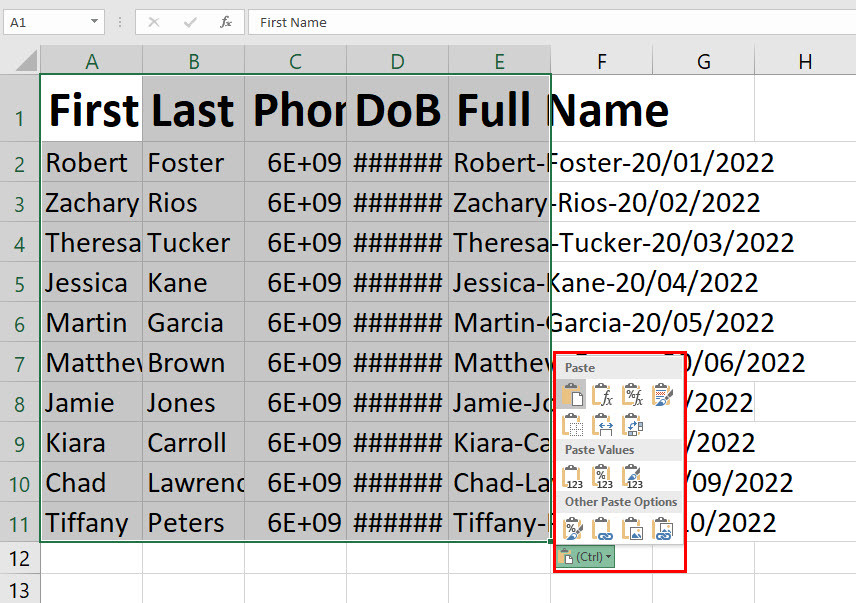
- Colar: Colar Normal, Colar Fórmulas, Colar Fórmulas e Formatação de Números, Manter Formatação Original, etc.
- Colar Valores: Somente valores, Valores e formatação de origem e Valores e formatação de número.
Por exemplo, sua planilha original contém muitas fórmulas para um banco de dados de desempenho. Mas você não quer que o destinatário saiba quais fórmulas você está usando.
Você simplesmente precisa compartilhar os valores. Em seguida, você pode usar o método de copiar e colar manualmente e selecionar Somente colar valores para remover fórmulas da planilha duplicada.
Como fazer uma cópia de uma planilha do Excel: usando arrastar e soltar
Arrastar planilhas é outra maneira intuitiva e fácil de copiar planilhas para a mesma pasta de trabalho ou para outra pasta de trabalho. Primeiro, tente dentro da mesma pasta de trabalho seguindo estas instruções rápidas:
- No teclado, pressione e segure o botão Ctrl botão.
- Use o cursor do mouse para selecionar a planilha que deseja copiar clicando nela.
- Agora, mova o cursor do mouse para a esquerda ou para a direita e solte o clique do cursor.
- O Excel criará uma cópia duplicada da planilha na mesma pasta de trabalho.
- Você pode renomear a duplicata clicando duas vezes no nome da planilha.
Esse método também é bom para copiar várias planilhas. aperte o Mudança e, em seguida, selecione a primeira planilha usando um clique com o botão esquerdo. Agora, vá até a última planilha e clique novamente.
Você verá que o Excel selecionou todas as planilhas da pasta de trabalho. Agora, arraste conforme explicado anteriormente para copiar várias planilhas do Excel.
Você também pode querer saber como fazer uma cópia de uma planilha do Excel usando o método de arrastar de uma pasta de trabalho para outra. As etapas a seguir são as que você procura:
- Abra a pasta de trabalho de destino.
- Agora, volte para a pasta de trabalho de origem e selecione Visualizar no menu da faixa de opções do Excel.
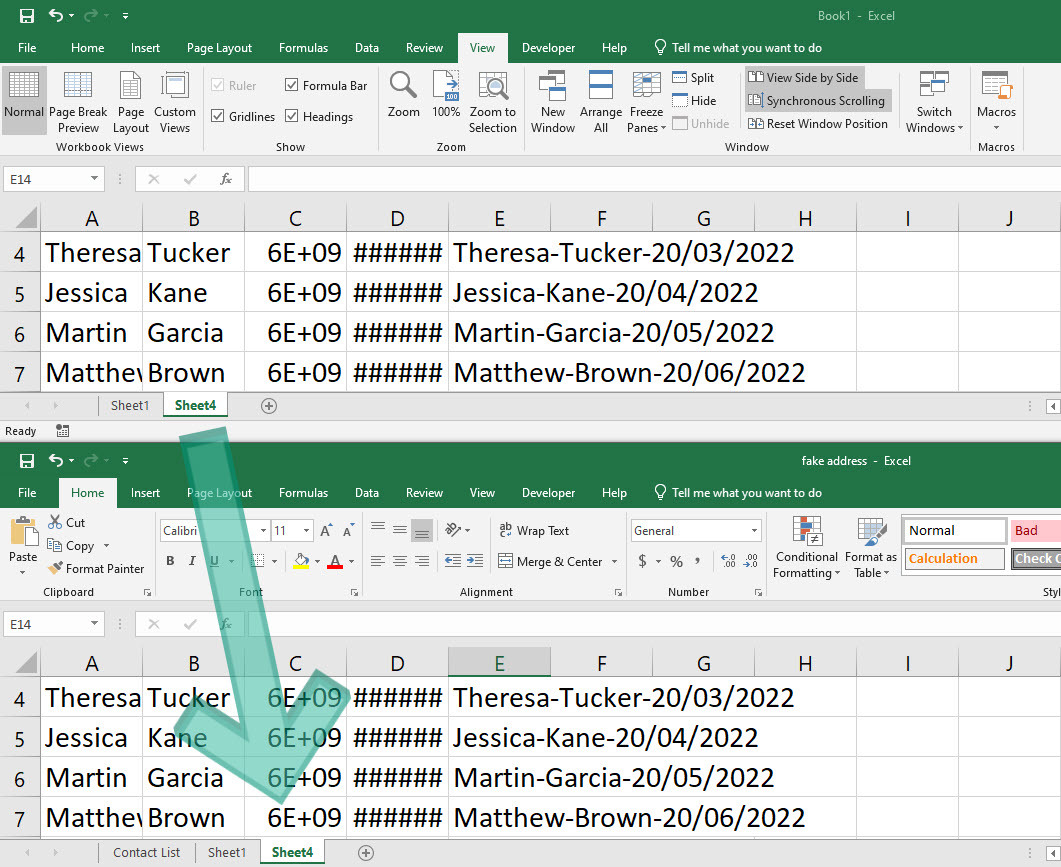
- Lá, procure o Ver lado a lado comando. Clique nisso.
- Agora, siga o método de arrastar e soltar descrito acima.
- Mas, desta vez, você precisa soltar a planilha na guia da planilha da segunda pasta de trabalho.
- Isso fará uma cópia da planilha original da origem para a pasta de trabalho de destino.
Para exportar várias planilhas de uma pasta de trabalho para outra sem nenhuma alteração, escolha as planilhas clicando em Ctrl ou Mudança e execute a ação de arrastar e soltar da cópia da planilha.
Como fazer uma cópia de uma planilha do Excel: usando comandos visuais
A interface do usuário (UI) do Excel também possui vários comandos ou botões visuais que você pode usar para fazer uma cópia de uma planilha do Excel. Por exemplo, você pode usar a ação de clicar com o botão direito nas guias da planilha seguindo estas etapas rápidas:
- Clique com o botão direito do mouse na planilha que deseja duplicar na mesma pasta de trabalho.
- No menu de contexto que se abre, selecione Mover ou Copiar.
- A caixa de diálogo chamada Mover ou Copiar aparecerá.
- Não faça alterações no Agendar opção.
- Escolha qualquer opção abaixo do antes da folha opção. Isso é para posicionar a planilha. Se você não escolher nenhuma posição para a planilha duplicada, ela ocupará a primeira posição.
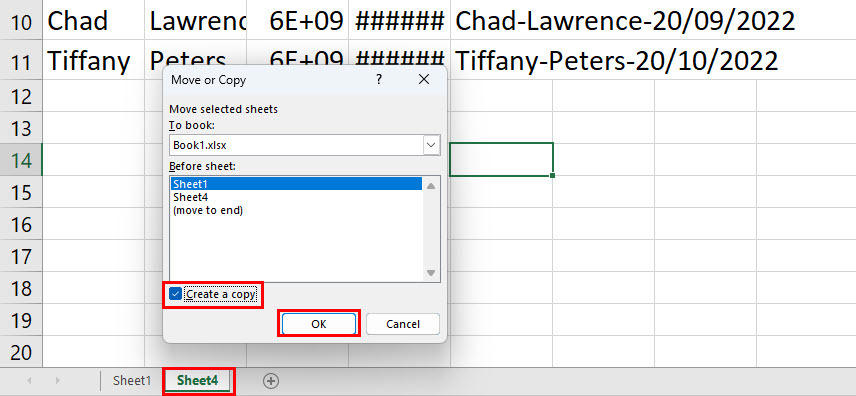
- Agora, marque a caixa de seleção ao lado Criar uma cópia comando e clique OK.
- Uma cópia duplicada da planilha de origem aparecerá.
Alternativa para as etapas acima é acessar a caixa de diálogo Mover ou Copiar na Lar guia no Faixa de opções do Excel > Formatar em Comando de células grupo > clique na lista suspensa > selecione Mover ou Copiar Folha.
Você deve estar se perguntando, por que eu pedi para você não fazer alterações no Agendar opção ao executar as etapas acima? Esta é uma boa pergunta!
O Agendar A opção permite escolher a pasta de trabalho na qual deseja que o Excel crie uma duplicata da planilha de origem. Agora, o desafio desse comando visual é que a pasta de trabalho de destino deve estar aberta.
Siga estas etapas para fazer uma cópia de uma planilha do Excel de uma pasta de trabalho para outra usando o método Formatar ou clicar com o botão direito do mouse:
- Verifique se as pastas de trabalho de origem e destino estão abertas.
- Selecione uma planilha a ser copiada na pasta de trabalho de origem.
- Clique com o botão direito e escolha Mover ou Copiar.
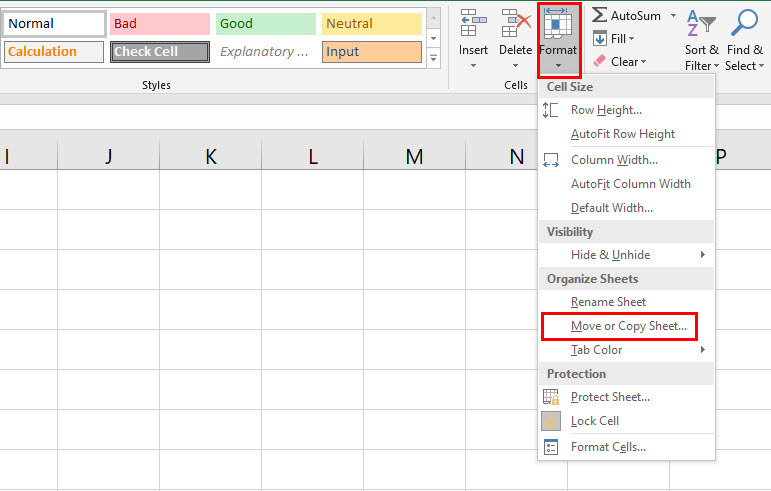
- Como alternativa, clique no Formatar lista suspensa no Lar guia e, em seguida, escolha Mover ou Copiar Folha.
- Agora, clique na seta suspensa no Agendar opção.
- Você deve ver duas pastas de trabalho existentes e uma nova opção de livro.
- Se você selecionar a opção de novo livro, o Excel criará uma nova pasta de trabalho e colocará a planilha duplicada lá.
- Como alternativa, se você selecionar a pasta de trabalho de destino, obterá uma réplica da planilha de origem na pasta de trabalho de destino.
Como fazer uma cópia de uma planilha do Excel: usando uma fórmula
Por exemplo, você deseja uma cópia dos dados inseridos em Folha 1 automaticamente em Folha 2 da mesma pasta de trabalho ou outra planilha em outra pasta de trabalho. Para isso, você deve usar uma fórmula simples. Deixe-me mostrar-lhe como abaixo:
- Considere, na planilha de origem, existem dados entre as células A1 e E2 horizontalmente, e A1 para A10 e E1 para E10 verticalmente.
- Agora, crie Folha 2 e vá para essa folha.
- Insira a seguinte fórmula após selecionar a célula A1:
= Folha! A1
- Agora Folha 2 célula A1, você deve ver os dados da célula A1 de Folha 1.
- Em seguida, clique na alça de preenchimento e arraste-a horizontalmente até a célula E1.
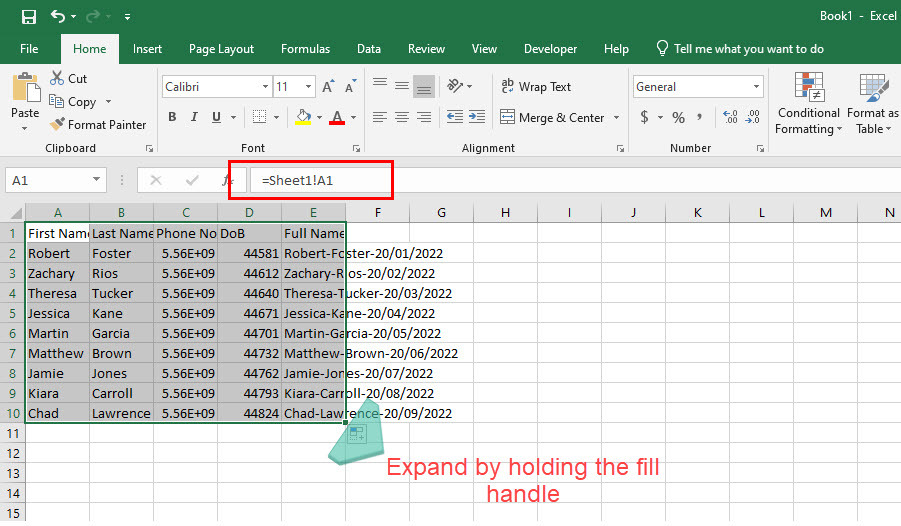
- A alça de preenchimento é a pequena forma quadrada que aparece no canto inferior direito de cada célula.
- Novamente, execute a mesma tarefa, mas desta vez a partir da célula A1 para celular A10, significando preenchimento vertical.
- Você deve ver que, ao mover a alça de preenchimento horizontal ou verticalmente, o Excel copia os dados da planilha de destino.
- Agora, sempre que você colar novos dados na planilha de origem, a planilha de destino será atualizada automaticamente.
Você pode usar esse método para exportar dados de uma planilha para outra planilha de uma pasta de trabalho diferente. Apenas verifique se as pastas de trabalho de origem e destino estão abertas e se você está usando esta fórmula na célula A1. Você deve ajustar as referências de célula se os dados não estiverem dentro da célula A1:E10 faixa.
=[livro1]Folha1!A1
Na fórmula acima, Livro1 é a pasta de trabalho de origem e Folha1 é a planilha de origem. Sinta-se à vontade para modificar os dados de acordo com o nome da pasta de trabalho e o nome da planilha.
Como fazer uma cópia de uma planilha do Excel: usando uma macro
Você cria muito planilhas duplicadas ao trabalhar no Microsoft Excel? Deseja ignorar todas essas ações de mouse e teclado e apenas deseja que as planilhas sejam copiadas? Então, aprenda como aplicar Macro e copiar planilhas instantaneamente abaixo:
- Vou ao Desenvolvedor guia na faixa de opções do Excel e clique em Gravar Macro.
Confira como instalar e usar macros se a opção Desenvolvedor estiver ausente no menu da faixa de opções do aplicativo da área de trabalho do Excel.
- O Gravar Macro caixa de diálogo agora será aberta.
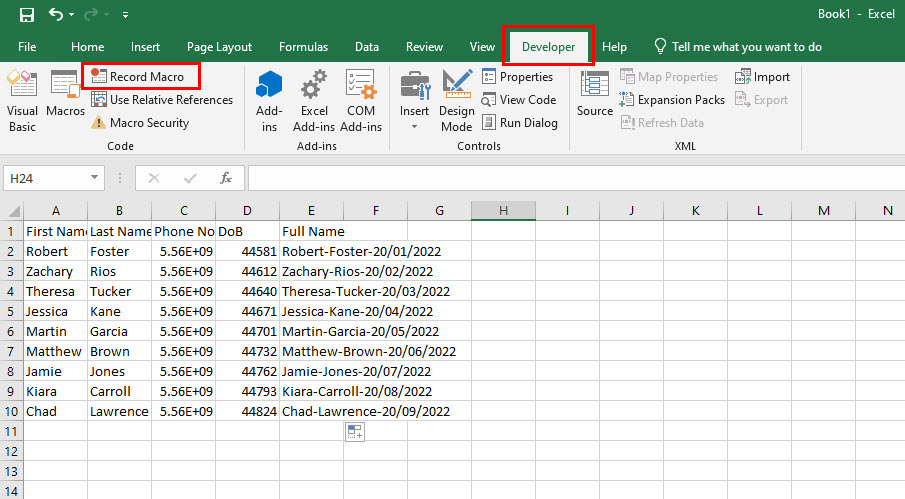
- Preencha os dados para Nome da macro e Tecla de atalho.
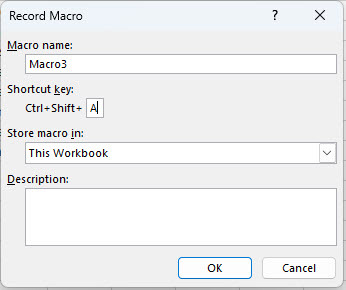
- Clique OK para iniciar o processo de gravação de Macro.
- Clique com o botão direito do mouse na planilha de origem.
- Selecione Mover ou Copiar.
- Escolha um Agendar destino se a pasta de trabalho de destino estiver aberta.
- Além disso, escolha uma posição para a nova planilha na antes da folha cardápio.
- Agora, selecione o Criar uma cópia checkbox.
- Clique OK.
- Uma cópia de Folha1 Será criado.
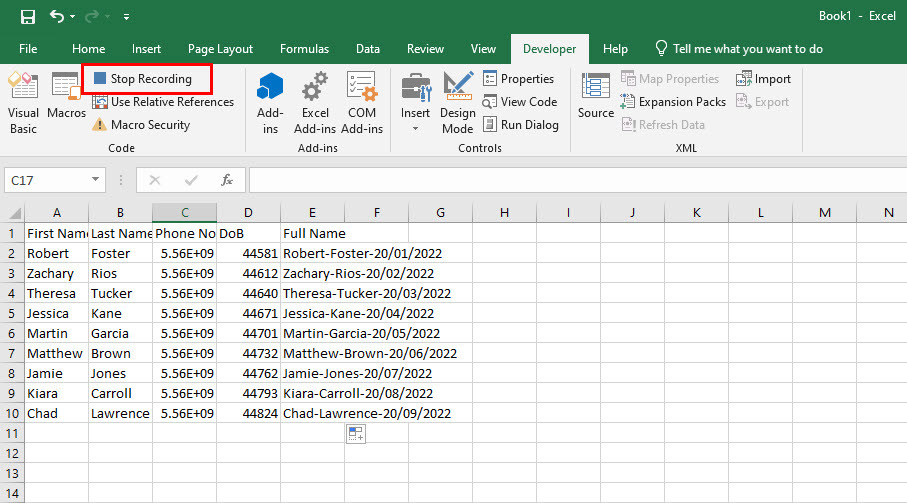
- Agora, vá para Desenvolvedor > Código > e selecione Pare de gravar.
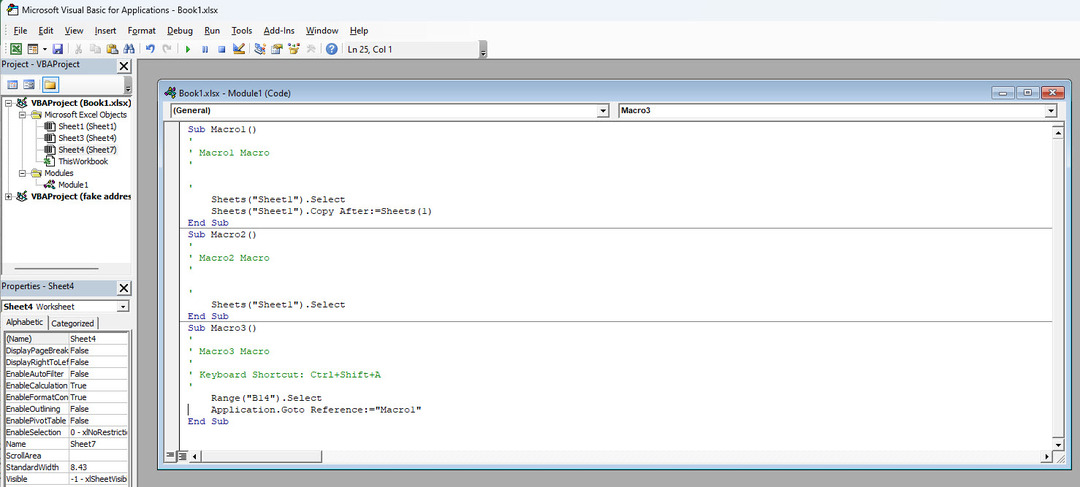
- A macro está pronta.
- Agora, basta pressionar a tecla de atalho que você configurou durante a criação da macro para executar a macro.
- O Excel adicionará uma planilha duplicada para Folha1 quando você pressiona a tecla de atalho.
Conclusão
Portanto, esses são praticamente todos os métodos para fazer uma cópia de uma planilha do Excel na pasta de trabalho pai ou em uma pasta de trabalho diferente. Se você encontrar algum método ausente, informe nossos leitores comentando abaixo.
A seguir, o melhores modelos de orçamento do Excel gastar com sabedoria e economizar mais.